

作者: Vernon Roderick, 最新更新: 2018年3月5日
Part1。 iPhone密码的细节Part2。 使用Fonedog无需密码即可恢复iPhone备份Part3。 视频指南:如何在没有密码的情况下恢复iPhone备份Part4。 概要
“如何在没有密码的情况下恢复iPhone备份的解决方案值得讨论。”
“这可能听起来有点滑稽。不要笑。我知道我不是唯一经历过这种情况的人,但无论如何,我不知道我的iPhone密码。是的,是的,不要笑。我是确定它发生在一些人之前我并不是这个曾经发生过的唯一一个人,我怀疑我将成为最后一个。
我确信这是我总是提供的密码,但由于某种原因,我每次输入密码时都会被拒绝。 哎呀。 这真是令人沮丧,我提醒大家,这绝对不是100%有趣。
我真的需要拿回我的手机,在我被一些越狱专家或任何你称之为闯入之前,我有点想自己解决这个问题吗? 它仍然有点尴尬,我宁愿对此完全保持沉默。
无论如何,必须有一种方法来恢复我的信息,而无需使用我的密码吗? 请告诉我,我不是在这里咆哮错误的树。 谢谢!”
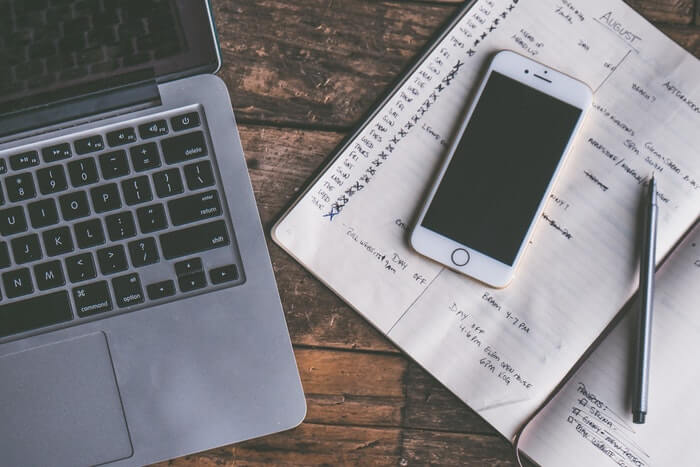
iPhone是一款令人惊叹的智能手机,它是Apple的旗舰手机。 手机的普及无疑是暴涨,并继续成为市场上最受欢迎的智能手机之一。
随着iPhone的每一次发布,越来越多的用户排队购买一个单元并首次使用它,或者只是从旧的iPhone升级,他们肯定会遇到新的技术进步等等。
像iPhone一样令人惊讶,重要的是要注意它仍然是许多人非常个人化的东西。 我们倾向于在每个智能手机中保存许多非常重要的信息 - 其他人拥有非常重要的商业细节,而且还有更多私人信息。 毫无疑问,我们始终保持信息安全,无法窥探窥探,这符合我们的最佳利益。
这样做的前提意味着我们需要有办法以某种方式将信息保持在关闭的门之外,而我们大多数人的第一道防线是用于访问移动电话的密码。
虽然确实如此,较新的iPhone只需要指纹来访问大多数文件,但在某些情况下仍需要密码,尤其是当手机重新启动或由于某种原因无法读取指纹时。 我们也不要忘记面部识别,但也要注意,假设因某种原因失败也可以使用密码。 该密码是许多人的第一个保护措施,可以帮助我们防止所有重要信息泄露出去。
密码是惊人的,但忘记它也可能是令人惊讶的烦人,就像上面的用户,突然间几乎令人沮丧 忘了密码。 当然,您也可能从一开始就输入了错误的密码,或者某个地方出现了错误,谁知道原因? 无论它是什么,都需要密码而你却没有密码。
不幸的是,没有两种方法,如果你不想完全重新格式化手机,则通常需要密码。 但假设你别无选择,别担心。 隧道里有一些灯光。 名为Fonedog iOS Data Recovery的程序可以帮助您在不使用密码的情况下获取信息。
Fonedog iOS数据恢复是一个了不起的小工具,可以帮助您恢复备份数据,删除数据等 联系方式, 条未读消息,照片甚至更多,都没有使用你的密码。 按照这些简单的步骤,您应该能够在不使用密码的情况下恢复信息:
注意:请注意,如果您使用iCloud备份信息,这将最有效,因为您将使用Fonedog iOS Data Recovery访问保存在iCloud上的信息。
下载并安装Fonedog iOS Data Recovery到您选择的计算机或笔记本电脑。 成功安装后运行Fonedog iOS Data Recovery,您将获得一些选项,请关注第三个选项并转到“从iCloud备份文件中恢复”以继续。 您将进入一个相当熟悉的屏幕,您可以在其中输入您的iCloud用户名和密码。 只需完成这些就可以继续前进。

登录iCloud帐户 - Step1
使用您的iCloud用户名和密码成功登录后,您将可以选择要恢复的内容。 您可以选择您想要获取的数据类型,您会发现多种选择,例如消息,通话记录,相机胶卷,日历等等。 勾选相应的框,单击“下一步”按钮。

选择iCloud备份文件 - Step2
在此屏幕上,您可以选择并扫描每个条目作为个人。 如果说你正在恢复照片,你将能够逐一看到这些照片,或者如果你正在抓取消息,你会看到消息,他们来自哪里,等等。如果你得到联系电话号码,那么你将获得名称和您保存的号码。
这样可以更轻松地选择您仍想要返回的文件以及您要删除的文件。 再次选择相应的复选框,然后单击“恢复."
片刻之后,它将保存到您的计算机上,您已经完成了很多工作。 退出iCloud并关闭Fonedog iOS Data Recovery。

恢复iPhone备份 - Step3
现在,即使没有您的密码,您现在也可以通过Fonedog iOS Data Recovery访问您的信息。 这是一个快速简便的过程,大多数用户都没有问题。 请注意Fonedog iOS的数据恢复 也可以与iPad和其他iOS设备一起使用,因此您不必担心因为Fonedog iOS数据恢复以及其他恢复选项而再次丢失您的密码,这对于那些容易忘记密码的人来说可能只是天赐之物。
发表评论
评论
热门文章
/
有趣乏味
/
简单困难
谢谢! 这是您的选择:
Excellent
评分: 4.6 / 5 (基于 80 评级)